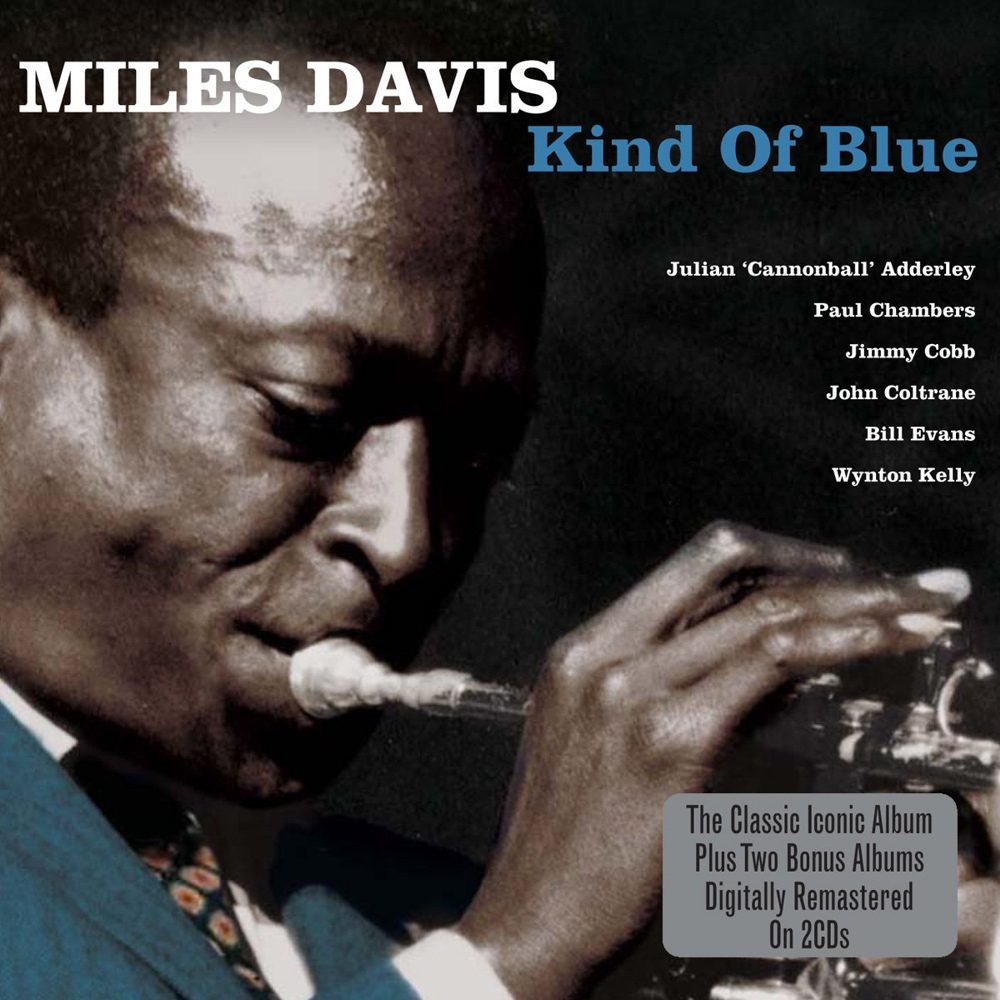- Kuidas panna arvuti shutdown taimer Windows tööriistu?
- väljalülitamine kindlaksmääratud ajal poolt Toiminguajasti Windows
- Eriprogramm taimerid välja lülitada arvuti
- Lisainformatsioon
Iga juhendatakse, kuidas lülitada arvuti. Kuid mõnikord on olukordi, kus on vaja teha reisi mitte kohe, vaid pärast teatud ajavahemikku. Ja sel juhul ei tea paljud, kuidas seda protseduuri rakendada. Selles artiklis uurime, kuidas taimerit arvuti välja lülitada.
sisu ↑Kuidas panna arvuti shutdown taimer Windows tööriistu?
See valik taimerit seadistada arvuti sulgemisel kogu uuemat versiooni Windows 7, Windows 8.1( 8) ja Windowsi operatsioonisüsteemi 10. Selle menetluse puhul arvuti seade on varustatud spetsiaalse programmi sulgemist, mis on võimeline lülitage arvuti välja teatud aja möödudes. Et kasutada seda programmi, siis tuleb teha neid samme:
- Samaaegselt vajutage Win + R klahve arvuti klaviatuur, kus Win - võti Windowsi logo.
- Minge vahekaardile "Run" ja käivitage käsk shutdown -s -t N( kus N - on aeg, mis kulub automaatselt shutdown, mis on väljendatud sekundites) ja klõpsa klahvi Enter.
Tähtis! Kui vajutate välja kõikidest programmidest ja dialoogiprobleeme pole võimalik salvestada, lisage käsule -f-valik.
- kohe pärast meeskonna ekraanil teade ilmub Teile teatada, et teie seansi valmib teatud aja jooksul.
Tähtis! Windows 10 operatsioonisüsteem, see teave on täisekraani, kuid Windows 8 ja 7, sõnum olema olekualalt.
Millal eelseadistatud aja kõik programmi toimimist suletakse ja PC või sülearvuti on välja lülitatud. Samal ajal salvestatakse kogu tehtud töö, nagu siis, kui arvuti on käsitsi välja lülitatud.
Tähtis! Kui muutsite plaanid, olete teinud teistsuguse otsuse, milles soovite tühistada taimeri, peate kasutama sama meetodit ja sisesta käsk shutdown -a. Selle protseduuri abil taimer lähtestatakse ja ajakava ei toimu.
Mõnele kasutajale ei tundu väljalülitustaimeri seadistamine tavapärast protseduuri väga mugav. Mõelge kahele võimalusele selle meetodi täiustamiseks.

meetod №1
Esimene meetod on luua otsetee shutdown arvuti aega. Kuidas panna taimeri sulgeda arvutisse
- Paremklõpsake tühja ruumi töölaual.
- Valige "Loo" - "otsetee".
- valdkonnas "asukoha määramine objekti" täpsustada tee C: \ Windows \ System32 \ Shutdown.exe ja lisage vajalikud parameetrid.
- Järgmises aknas määrake sobiv sildi nimi.
- Võite siis klõpsa lõppenud sildi, paremklõpsake, vali "Properties" - "Change Icon" ja seega määrata off nuppu, mis kujutab endast märgi või mõne muu lipu.
meetod №2
Teine meetod on luua. bat faili. Selle faili käivitamine ekraanil kuvatakse päring, milles küsitakse kellaajad taimeri seadistamiseks. Pärast seda toimub aktiveerimisprotseduur. Mõtle
faili kood:
kaja
CLS
komplekt / p timer_off = "Vvedite Vremja v sekundah:"
shutdown -s -t% timer_off%
Seda koodi saab kopeerida serverilt või selle käsitsi sisestada tekstiredaktoris "notepad".Siis hoia teda menetluse käigus on "Save as type" vali "Kõik failid" ja täpsustada pikendamise. bat.
sisu ↑väljalülitamine kindlaksmääratud ajal Toiminguajasti Windows
kehtestamise kord taimer saab realiseeritud kasutades Windows Task Scheduler. Kuidas taimeri seadistada arvuti väljalülitamiseks spetsiaalse tööplaaniga:
- Windowsi tööülesannete ajakava käivitamiseks peate üheaegselt vajutama Win + R-klahve ja sisestama käsuga taskschd.msc, seejärel vajuta Enter.
- Parempoolses tööülesannete planeerijas valige jaotis "Lihtsa ülesande loomine", märkige selle jaoks sobivad nime sobivad versioonid.
- Järgmine samm on määrata ülesande algusaeg. Võite seade välja lülitada, kasutades vahekaarti "Ükskord".
- Pärast seda on vaja kindlaks määrata alguskuupäev ja kellaaeg, valige sektsioon "Tegevus" - "Käivita programm" ja märkige väljal "Programm või skript" kasti "väljalülitamine" ja "Argumendid" -s jaotises.
- Pärast lõpetatud ülesande täitmist lülitatakse arvuti automaatselt välja etteantud aja jooksul.
Spetsiaalsed taimerprogrammid arvuti sulgemiseks
Windowsi operatsioonisüsteemil on suur hulk tasuta programme, mis suudavad taimeri funktsioone rakendada arvuti seadme väljalülitamiseks.
Tähtis! Paljudel sellistes tarkvararakendustes ei ole ametlikku veebisaiti. Ja seal, kus see on olemas, töötab viirusetõrje skaneerimine teatud tüüpi pahavara. Et mitte installitud programmi valimisel viga teha, tuleb allalaadimisel kontrollida VirusTotal.com-i. Ainult tõendatud ja kahjutu programm võib toimida kvalitatiivselt.
Wise Auto Shutdown
Eksperdid märgivad vaba programmi Wise Auto Shutdown head versiooni, et määrata taimer arvuti välja lülitamiseks. Väärib märkimist, et see rakendus on puhas soovitusest mitte alati vajalikku täiendavat tarkvara installida.
Mõelge, kuidas Wise Auto Shutdowni arvutist või sülearvutist välja lülitada:
- Esiteks peate valima käskluse, mis käivitatakse vastavalt seatud taimerile. See võib olla: "Shutdown", "Restart", "Sleep" ja "Logi välja operatsioonisüsteemist".
Tähtis! Tõsi, on veel kahte tüüpi tegevusi, mis on sõnastatud järgmiselt: "Katkesta ühendus" ja "Ootel".Pärast arvuti käivitamise lõpetamist käsku "Katkesta ühendus" on sama mis Windowsi seansi sulgemise protsess pärast käivitamise lõpetamist. Käsu käivitamine režiimis "Ootel" on hibernatsioon.
- Alusta taimerit. Vaikimisi aktiveeritakse märkeruut "Näita meeldetuletus viis minutit enne täitmist".Mälestust saab 10-15 minuti võrra edasi lükata või mõnda muud ajavahemikku määratud toimingust edasi lükata.
Tähtis! Selline programm on väga mugav ja lihtne. Suletamise taimerprogrammi peamine eelis on kahjulike komponentide puudumine VirusTotali järgi. Seda tüüpi programm on haruldus. Lisaks on arendajal väga hea maine. Seda tarkvaratoodet Wise Auto Shutdown saab tasuta alla laadida ametlikust veebisaidilt.

Airytec välja lülitada
Arvutiprogrammi automaatselt välja lülitamiseks tarkvara toodete hinnangutel jääb esimene koht Airytec välja lülitamiseks. See on ainus taimerprogramm, mille jaoks on tuntud ja toimiv ametlik veebisait. Lisaks sellele tunnustatakse VirusTotal ja SmartScreen puhtaks - nii tarkvaratoote enda töökohaks kui ka failiks.
Tähtis! Airytec väljalülitustaimeri eeliseks on ka allalaaditavate kaasaskantavate rakenduste kättesaadavus, mistõttu ei installita teie arvutis midagi.
Pärast käivitamist lisatakse Windowsi teavitusalasse spetsiaalne tarkvaratoote ikoon Lülita välja. Kui arvuti on varustatud operatsioonisüsteemiga Windows 8 ja 10, siis on see võimeline toetama programmi tekstisõnumeid. Kui klõpsate seda ikooni, saate määrata "Task" ja seada taimer vajalike parameetritega, et automaatselt välja lülitada arvuti seade:
- üks kord maha ette kindlaksmääratud aja jooksul;
- kuvab enne arvuti sulgemist tagasikäigu;
- välja lülitamine kasutaja tegevusetuse korral.
Tähtis! Lisaks sulgemistele on ka võimalus kasutada muid tarkvaraarenduse meetmeid, mis seisnevad operatsioonisüsteemist väljumise taaskäivitamises, kõigi võrguühenduste lahtiühendamises. Võite lisada ka hoiatusmärgi, mis näitab, et arvuti seade varsti sulgub. See hoiatus võimaldab teil andmeid salvestada või vajadusel tühistada töö.
Kui paremklõpsate toote ikoonil, saate käsitsi käivitada mis tahes käsklusi või avada "Valikud" või "Atribuudid" seadeid. See protseduur võib olla kasulik, kui algse käivitamise ajal toetab väljalülitamise liides ingliskeelset versiooni. Lisaks saab see programm toetada arvuti kaugtõkestamist.
Tähtis! Väljalülitustaimeri tasuta alla laadimiseks peate minema ametlikule lehele.
väljalülitustaimer
Tarkvara arendamist nn väljalülitustaimeri iseloomustab hea jõudlus ja stiilne disain. Lisaks on sellel automaatseid käivitamisseadeid ja võtit taimeri käivitamise ajal aktiveerida.
Tähtis! Selle programmi puuduseks on see, et sulgemisaja installimisel üritab arvutirakendus installida eraldi tarkvara, mille võite keelduda. Lisaks sellele sulgub see programm sunniviisiliselt kõik programmid - see ei ole täiesti mugav, sest sellel ajal, kui te lülitate välja mõne teema, ei ole aega teabe salvestamiseks.
PowerOff
Kuidas määrata sülearvuti või arvuti abil taimerit? PowerOff-programm on omamoodi "kombineeritud", millel on palju funktsioone mitte ainult taimerist. Rakendus töötab suurepäraselt, ei vaja installiprotseduuri, vaid sisaldab käivitatava tarkvaraarendusfailide arhiivi.
Programmil on palju funktsionaalseid võimalusi:
- - võime automaatselt taimeri, aja või ajakava välja lülitada;
- -l on võimalus valida toiming pärast täiusliku sündmuse toimumist;
- sisseehitatud päeviku ja ülesannete planeerija kaudu;
- , millel on võimalus juhtida rakendust kuuma võtmega;
- võime käivitada automaatselt programm koos operatsioonisüsteemiga;
- WinAmp kontrolli all, kasutades kuumaid võtmeid;
- poolt sõltuvate taimerite olemasolu WinAmp, Internet ja CPU;
Tähtis! Rakenduse allalaadimise esialgne protsess ei vaja täiendavat konfigureerimisprotseduuri, nii et võite kohe alustada tavalist taimerit. Avanevas aknas saate elemendis "Taimerid" kuvada toimingu, mille järel arvuti seiskub. Näiteks võite seada, et sulgemine toimub pärast taimeri lõppu. Samuti on võimalik määrata täpne kellaaeg, mil arvuti välja lülitatakse.
Lisaks põhifunktsioonide valikule on tarkvara PowerOffil ka muud automaatse väljalülitamise võimalused:
- WinAmp. Kui olete lemmikmuusikas, kes magab oma lemmikmuusikat ja mängite palasid WinAmp-i pleieri abil, siis saate PowerOffi utiliidi abil määrata teatud arvu lugusid. Need kaovad ja arvuti või sülearvuti sulgub, kui see on tehtud.
- Internet. Taimer PowerOff - lõpetab oma tegevuse pärast kõigi allalaadimiste lõppu. Selle funktsiooni lubamiseks peate määrama sissetuleva liikluse kiiruse. Pärast seda, kui kiirus langeb alla ettenähtud künnise, toimub automaatne seiskamine.
- CPU taimer. Seda taimerit kasutatakse peamiselt arvuti seade välja lülitamiseks pärast seda, kui ressursimahukas töö on lõpetatud. Taimeri lubamiseks peate määrama CPU koorma fikseerimise aja. Kui sissetulev kiiruse aeg jääb allapoole määratud künnist, lülitub arvuti välja.
Lisaks arvuti sulgemisele võib PowerOffi rakendus sooritada järgmisi toiminguid:
- käivitab arvuti seadme;
- võime minna unerežiimile;
- süsteemi lukustuse olemasolu;
- lõppkasutaja seanss;
- on olemas võimalus teise arvuti arvutist välja lülitada;
- võime saata käske võrgu kaudu.
Tähtis! Selle rakenduse seadetes peate sulgemiseks tegema märki "Süsteemi paneelil programmi minimeerimine sulgemisel".Muul juhul, kui programm on suletud, lakkab see enam toimima ning ei teavita sellest protsessi mingil viisil. Sellepärast on edasikindlustuseks parem välja lülitada ja mitte täielikult sulgeda.

Auto PowerOFF
taimerprogramm Auto PowerOFF on ka hea taimeri võimalus arvuti või sülearvuti sulgemiseks Windowsi operatsioonisüsteemiga. Kuidas panna arvuti taimerisse? Pärast käivitamisprotseduuri peate määrama taimeri kellaaja ja kuupäeva järgi.
Tähtis! Kui soovite, saate seda igal nädalal välja lülitada. Lisaks on võimalik väljalülitamine igal ajahetkel välja lülitada. Selleks peate määrama süsteemi toimingu. Nii et arvuti sulgemiseks peate klõpsama nupul "Shutdown" ja vajutada nuppu "Start".
Selle rakenduse ametlik veebileht puudub, kuid kõik populaarsed torrent-jälgijad esindavad selle tarkvaratoote autori levitamist. Skannimise ajal on allalaaditud programmifailid puhtad.
SM Timer
SM Taimeri programmis on ametlik veebisait. Teine lihtne ja tasuta tarkvara arendus aitab arvuti seadet välja lülitada ja operatsioonisüsteemist väljuda. Seda protsessi saab teostada kindlaksmääratud aja jooksul või pärast teatud ajavahemikku.
sisu ↑Lisateave
Eelmises osas kirjeldatud vabade tarkvaratoodete kasutamine ei ole alati otstarbekas. Seega, kui peate arvuti õigel ajal välja lülitama, saate Windowsi operatsioonisüsteemis käsku shutdown kasutada.
Tähtis! Need programmid ei ole universaalsed lahendused, kui te piiraksite kellaaega sülearvuti või arvuti kasutamiseks. Lihtsalt nende sulgemine põhjustab toimimise puudumist. Seetõttu peate kasutama tõsisemaid tarkvaratooteid.
Selles olukorras sobib kõige paremini rakendus, mida kasutatakse vanemliku kontrolli funktsioonide rakendamiseks. Kui sülearvutid või arvutid on varustatud operatsioonisüsteemiga Windows 8, 8.1 ja Windows 10, siis on olemas sisseehitatud vanemakontroll, mis võimaldab funktsionaalselt piirata arvuti kasutamist ajas.
Selles artiklis vaadeldi kõiki viise, kuidas saate taimerit arvuti välja lülitada. Milline neist eelistab - otsustate, kui tihti peate arvuti sülearvuti väljalülitamist viivitama.